
PlayStation 4 spiller kontinuerlig opp spillingen din i bakgrunnen, bare i tilfelle du vil lagre eller dele et klipp. Du kan også raskt lage skjermbilder med et enkelt trykk på knappen.
Når du har tatt videoklipp eller skjermbilder, kan du laste dem opp umiddelbart eller kopiere dem fra PS4s interne lagring til en USB-stasjon. Ta den USB-stasjonen til en datamaskin, og du kan gjøre hva du vil med filene.
Hvordan lagre (eller laste opp) et skjermbilde eller en video
For å lagre et skjermbilde eller en video i et spill, trykk bare på "Del" -knappen på venstre side av kontrolleren din, nær retningsknappen. Del-menyskjermen vises. Når som helst kan du trykke på Circle-knappen for å forlate dette skjermbildet og gå tilbake til der du var i spillet.
I noen tilfeller fungerer delingsmenyen kanskje ikke. Du har ikke lov til å ta skjermbilder eller spille inn videoer av bestemte videospill eller andre applikasjoner, avhengig av hvordan spillutvikleren setter opp ting. Dette vil imidlertid fungere nesten hele tiden.
Når delingsmenyen vises, kan du velge “Lagre skjermbilde” ved å trykke på Triangle-knappen eller “Lagre videoklipp” ved å trykke på Square-knappen. Dette lagrer et skjermbilde eller et videoklipp på PlayStation.
Lagre et skjermbilde og PS4 fanger gjeldende skjerm. Lagre et videoklipp, og PS4-en din lagrer de siste 15 minuttene av spillet ditt, som det ble tatt opp i bakgrunnen hele tiden. PS4-en din sparer bare de siste femten minuttene av spillet i en midlertidig buffer, så det er ingen bilder fra mer enn femten minutter siden, med mindre du allerede har lagret den i et videoklipp.
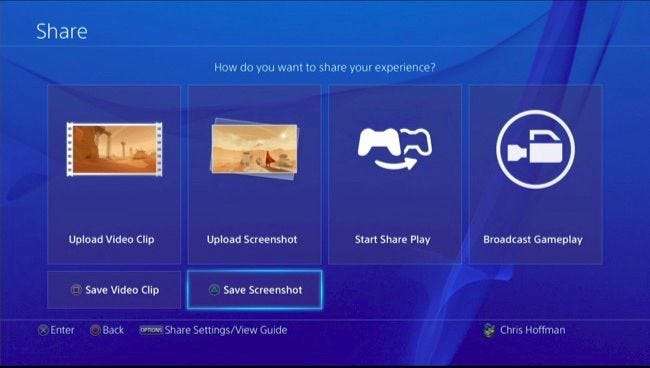
Hvis du vil laste opp skjermbildet eller videoklippet ditt, velger du "Last opp skjermbilde" eller "Last opp videoklipp" her i stedet. Du kan dele et skjermbilde via Facebook, Twitter eller en PlayStation-melding. Du kan laste opp en video til Facebook, Twitter, YouTube eller Dailymotion.
For å dele eller laste opp til andre tjenester, må du lagre skjermbildet eller videoklippet på PS4s interne lagring, kopiere det til en USB-stasjon og deretter flytte det til datamaskinen din der du kan gjøre hva du vil med det.
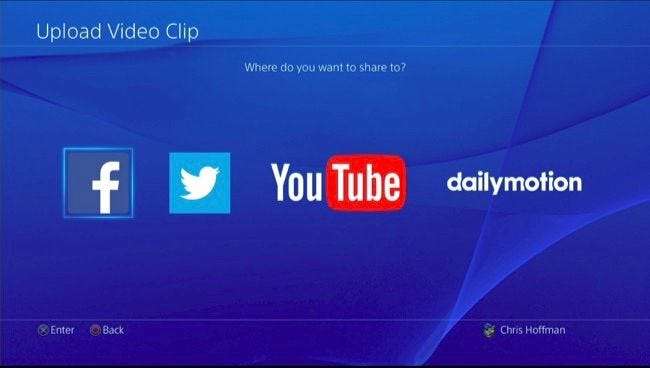
Hvordan ta et skjermbilde raskt
For å raskt lagre et skjermbilde på PlayStation 4s lokale lagring, kan du trykke på "Del" -knappen på kontrolleren og holde den nede i minst ett sekund. PlayStation 4 lagrer et skjermbilde uten å gå til delingsskjermen. Du ser et ikon vises øverst til venstre på skjermen for å fortelle deg at skjermbildet ble lagret.

Slik tilpasser du deleknapp, videoklipp og skjermbildeinnstillinger
Du kan tilpasse delingsknappen, video og skjermdumpinnstillinger. For å gjøre det, trykk først på “Del” -knappen i et spill for å få tilgang til Del-menyen. Trykk på "Alternativer" -knappen på kontrolleren din og velg "Del innstillinger."
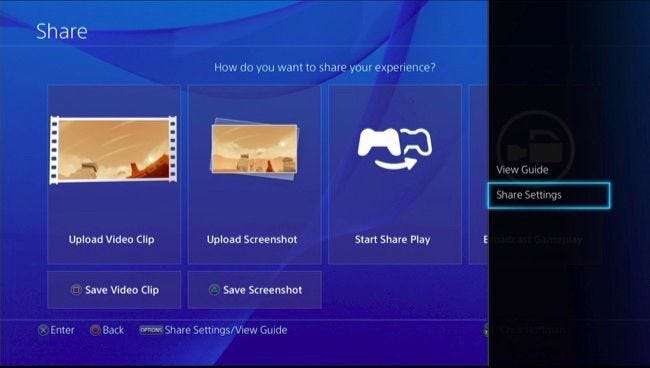
Skjermbildet Del knappskontrolltype lar deg konfigurere Del-knappen for raskere å fange skjermbilder. Du kan få PlayStation 4 til å lagre et skjermbilde når du trykker på Del-knappen normalt og bare viser skjermbildet Del når du trykker lenge på knappen.
I skjermbildet for innstilling av videoklipp kan du justere lengden på videoklippet som PlayStation lagrer, til å være kortere enn standard 15 minutter - men ikke lenger. Du kan inkludere lyd fra mikrofonen din i spillklippene dine.
Gå til skjermbildet Innstillinger-skjermbildet for å endre innstillinger for skjermbilde. PlayStation 4 lagrer skjermbilder i JPEG-filformat som standard, men du kan velge PNG i stedet. Som standard lagrer PS4 et skjermbilde når du tjener et pokal i et spill, men du kan også deaktivere dette herfra.
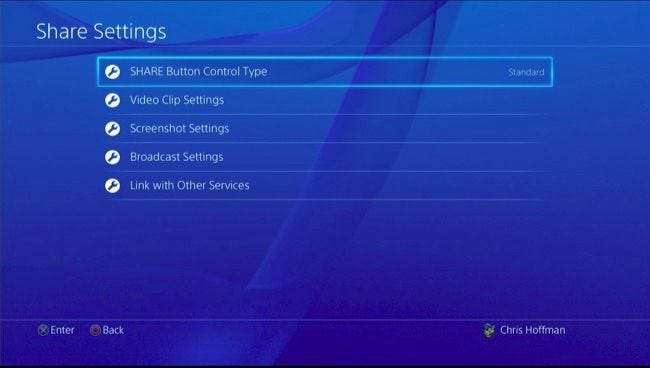
Hvordan kopiere skjermbilder og videoer til en USB-stasjon
For å se lagrede videoklipp og bilder, bruk Capture Gallery-programmet som følger med PS4. Hvis du ikke ser det på hovedskjermbildet, kan du bla helt til høyre på startskjermen, velge "Bibliotek", velge "Programmer" og deretter velge "Fange galleri."
Ved hjelp av dette programmet kan du enten se alle dine lagrede skjermbilder og videoklipp, eller velge et bestemt spill og se de lagrede mediefilene som er knyttet til spillet.
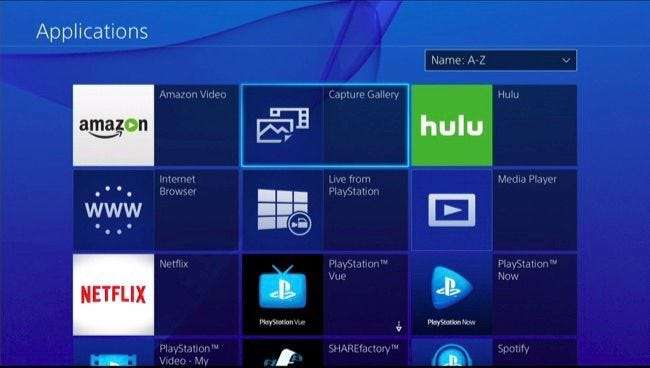
I SLEKT: Hva er forskjellen mellom FAT32, exFAT og NTFS?
Du kan laste opp mediefiler herfra, hvis du vil. Men du kan også kopiere dem direkte til en USB-lagringsenhet og få tilgang til dem på en datamaskin. For å gjøre det, sett inn en USB-stasjon formatert med enten FAT32 eller exFAT filsystemer inn i en av PlayStation 4s USB-porter. Velg mediefilen du vil kopiere, trykk på "Alternativer" -knappen på kontrolleren din, og velg "Kopier til USB-lagringsenhet."
Når du er ferdig med å kopiere media, kan du koble fra USB-lagringsenheten, koble den til en datamaskin og få tilgang til skjermbildene og videofilene som for andre filer.
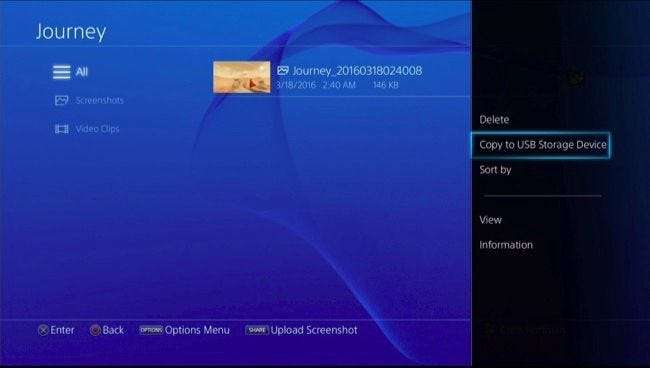
Denne funksjonen er ment for å fange spill, så den lar deg ikke spille inn videoer fra Netflix, Hulu eller andre medietjenester. Imidlertid skal det fungere nesten overalt i nesten hvert spill.
Bildekreditt: Leon Terra på Flickr







